windows系统快速删除多个文件/夹的方法
摘要:使用windows时我们往往会需要创建许多文件,但这些文件累积过多时我们却又会很头疼,想要压缩或者全部删除,那么如何快速的删除多个文件呢?这...
使用windows时我们往往会需要创建许多文件,但这些文件累积过多时我们却又会很头疼,想要压缩或者全部删除,那么如何快速的删除多个文件呢?这里就分享下删除多个文件的方法。

1、首先我们进入想要删除文件的硬盘,如我这f:盘下的百度经验演示。
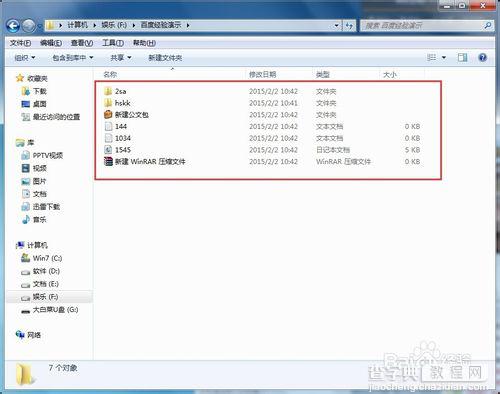
2、进入后可以看到自己在里面各种类型的文件(我这不多,但为了演示就按照多的来操作)

3、点击查看这里面有很多选项,我们将光标移到排列方式,有名称日期大小类型的排列方式,其中递增和递减的意思是逐渐变还是逐渐变小的排列方式。

4、选择好自己想要的排列方式,如我这个的同一类型的排列方式,这样左键把可以直接把想要删除的文件圈上。

5、可以右键删除到回收站也可shift+delete+enter这样永久删除。
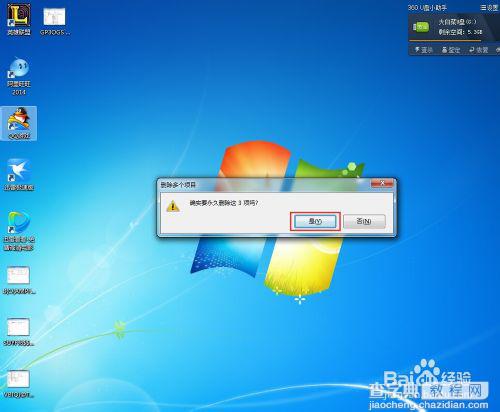
【windows系统快速删除多个文件/夹的方法】相关文章:
★ win7系统打开360安全卫士提示文件已被破坏不是原版文件的解决方法
★ Win7系统蓝屏提示错误代码0x0000040的解决方法
